Kā instalēt VirtualBox operētājsistēmā Ubuntu 18.04
- Mājas
- Zināšanu bāze
- Kā instalēt VirtualBox operētājsistēmā Ubuntu 18.04
Oracle Virtualbox lietojumprogramma, bezmaksas platforma, starpplatformu programmatūra un jaudīgu rīku komplekts x86 virtualizācijai. Tā galvenokārt ir paredzēta galddatoriem, serveriem un darbstacijām. Programmu var darbināt Linux, Solaris, Mac OS X un Microsoft Windows. Tā ir saderīga ar jebkuru BSD, IMB OS/2, DOS, Netware, L4, QNX un JRockitVE versiju. Tiek atbalstītas gan 32 bitu, gan 64 bitu arhitektūras. Taču pašlaik programmatūru var darbināt tikai AMD64 un Intel64 un x86 arhitektūrās.
Kā instalēt VirtualBox operētājsistēmā Ubuntu 18.04
Kad tiek izveidota jauna virtuālā mašīna, lietotājs pēc noklusējuma var izvēlēties virtualizējamo operētājsistēmu. Kopš Oracle atpirka Sun Microsystems akcijas, VitrualBox aktīvi izstrādā profesionālu inženieru komanda. Ar viņu pūlēm tiek izstrādātas jaunas funkcijas, un ar katru jaunu versiju programmatūra iegūst jaunu funkcionalitāti.
VirtualBox nav nepieciešama aparatūras virtualizācija, tajā ir iekļauti viesu papildinājumi dažādām operētājsistēmām un tā atbalsta ļoti daudz aparatūras. USB atbalsts, ACPI atbalsts, un ir arī iebūvēts ISCSI atbalsts. Kā ir ar PXE? Ir pieejams PXE atbalsts. Tīkla bootēšana, momentuzņēmumi, paplašināma RDP un USB autentifikācija, izmantojot RDP (Remote Desktop Protocol). Ne pārāk sen ir pieejama VirtualBox versija Ubuntu 18.04. Tālāk parunāsim par instalēšanas metodi.
Jūs varat instalēt VirtualBox Ubuntu 18.04 no izstrādātāju oficiālā repozitorija. Šādā veidā ir viegli iegūt jaunāko platformas versiju. Taču vispirms vispirms ir jāinstalē nepieciešamās paketes:
$ sudo apt install gcc make linux-headers-$(uname -r) dkms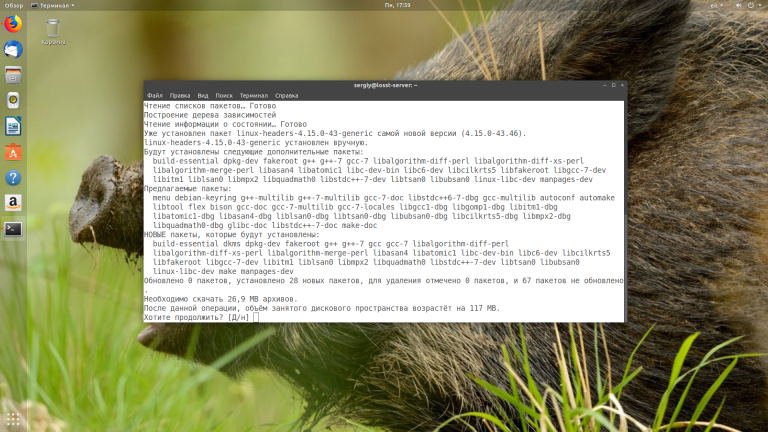
Tagad ir jāpievieno repozitorijs:
$ wget -q https://www.virtualbox.org/download/oracle_vbox_2016.asc -O- | sudo apt-key add -
$ wget -q https://www.virtualbox.org/download/oracle_vbox.asc -O- | sudo apt-key add -
$ sudo sh -c 'echo "deb http://download.virtualbox.org/virtualbox/debian $(lsb_release -sc) contrib" >> /etc/apt/sources.list.d/virtualbox.list'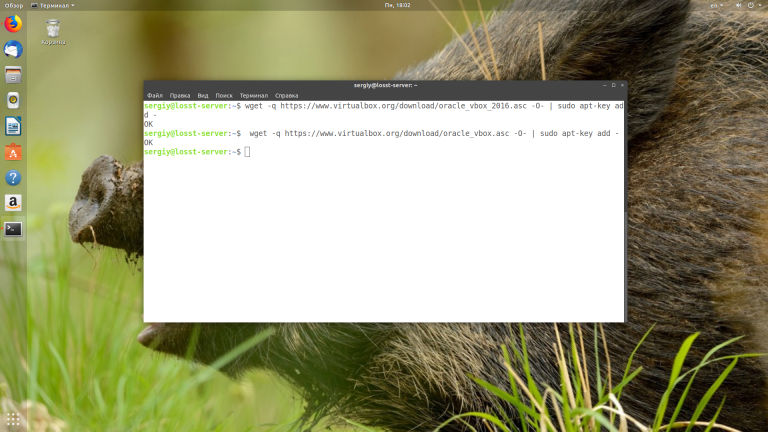
Pirms VirtualBox instalēšanas Ubuntu 18.04 ir jāatjaunina repozitoriji, izmantojot šādu komandu:
$ sudo apt updateNeaizmirstiet dzēst veco versiju vai versiju no krātuvēm, ja tā bija instalēta:
$ sudo apt purge virtualbox*Un tieši instalējiet VirtualBox:
$ sudo apt install virtualbox-6.0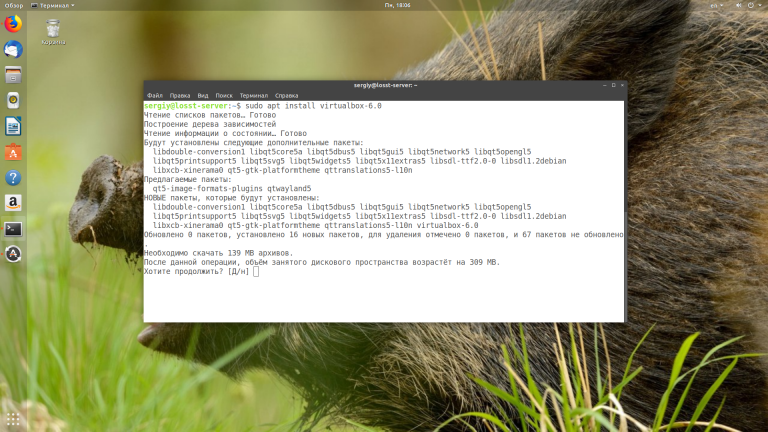
Tagad jums vajadzētu būt iespējai noteikt programmu izvēlnē.
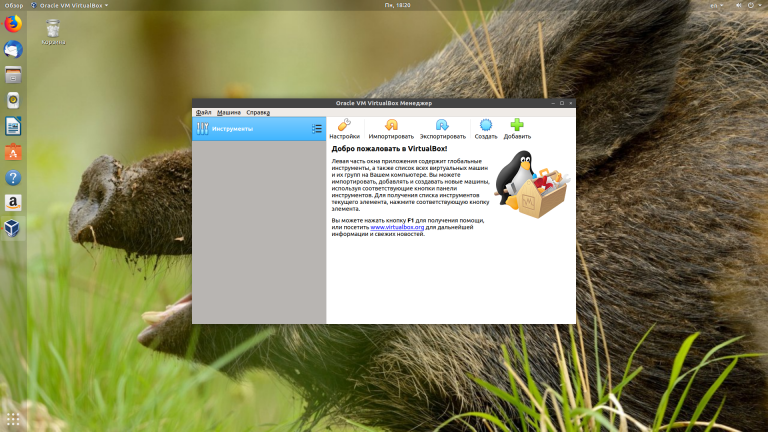
Ja laika gaitā tā jums nebūs vajadzīga, varat to atinstalēt.
Virtualbox paplašinājumu paketes instalēšana
Lai piekļūtu VirtualBox papildu funkcijām, piemēram, USB ierīču pārsūtīšanai uz viessistēmām, 3D paātrināšanai un citām, ir nepieciešams instalēt Virtualbox paplašinājumu paketi. Lai to lejupielādētu, atveriet oficiālo lejupielādes lapu un izvēlieties Paplašinājumu pakotni savai VirtualBox versijai.
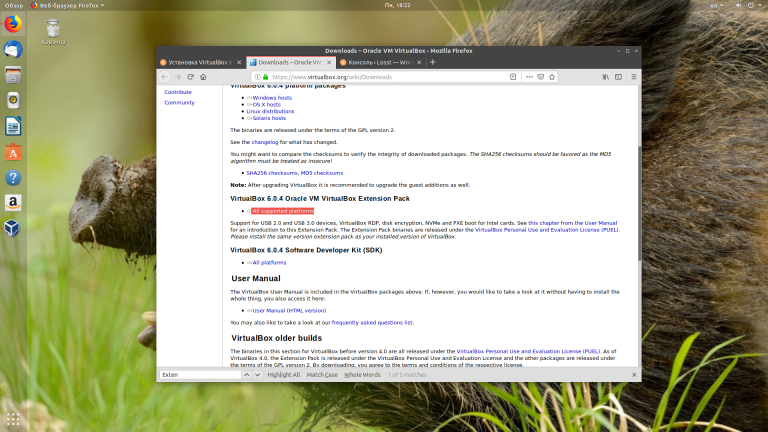
Tagad pārlūkprogrammā tiks piedāvāts atvērt pakotni VirtualBox, jums tam jāpiekrīt. Pēc tam vienkārši noklikšķiniet uz pogas Instalēt un piekrītiet licences līguma noteikumiem:
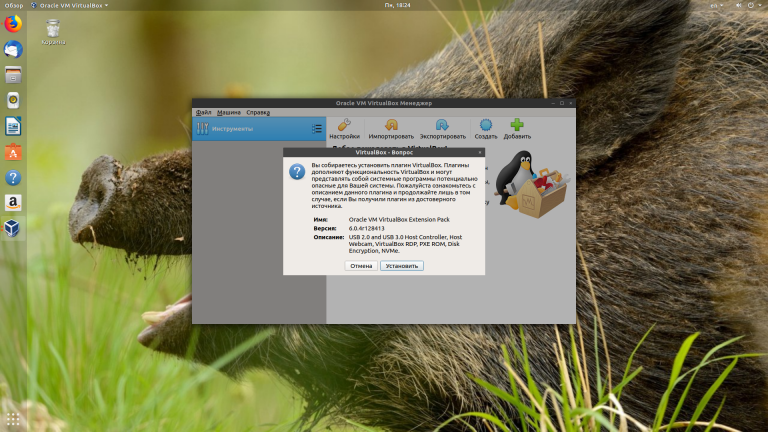
Tas ir viss. Instalēšana ir pabeigta, un programmu var izmantot.






























